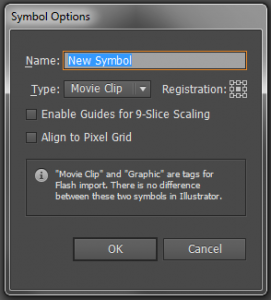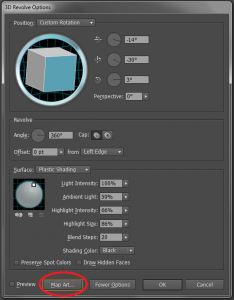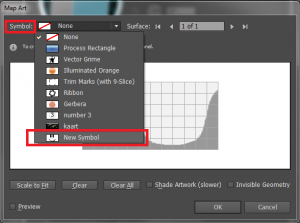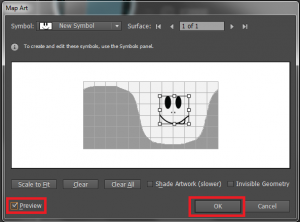3D kujundile graafika lisamine on imelihtne.
Esmalt on meil vaja 1) 3D kujundit ning 2) joonistust või muud graafilist kujundit, mida soovime 3D kujundile lisada. Minu näites on selleks graafiliseks kujundiks üks lihtne naerunägu.
Kui need kaks eeldust on täidetud, saamegi alustada!
Graafika sümboliks teisendamine
Esmalt on vaja graafiline kujund, mida 3D kujundile lisada soovime, sümboliks teisendada.
Selleks toimi järgnevalt –
- Hoia vasakut hiirenuppu all ja vea tekkinud kastikene üle kujundi, tehes ta sedasi aktiivseks (Joonis 1).
- Kujund on nüüd aktiivne ning kõik tema osad peaksid olema siniste joontega märgitud (Joonis 2).
- Nüüd mine menüüribalt Window > Symbols ja vajuta avanenud Symbols kastikeses “New Symbol” nupule (Joonis 3).
- Kui soovid, pane oma graafilisele kujundile, millest kohe sümbol saab, äsja avanenud aknas ka nimi. Kui ei, võid kohe “OK” vajutada ja edasi liikuda (Joonis 4).
- Sellega on siis nüüd korras! Graafilisest kujundist on saanud sümbol!
Sümboli lisamine 3D kujundile
Nüüd võtame oma sümboliks teisendatud graafilise kujundi ja lisame ta 3D kujundile.
- Klõpsa 3D kujundil, tehes ta aktiivseks (Joonis 5).
- Mine menüüribalt Window > Appeareance ja vajuta avanenud Appeareance kastikeses “3D Revolve” nupule, millega saab 3D effekti seadistada ja muuta. (Joonis 6).
- Avanenud aknast vali “Map Art” valik, mis lubabki 3D kujundile graafikat lisada (Joonis 7).
- Vali “Symbol” menüüst eelnevalt valminud sümbol (Joonis 8).
- Vajuta sisse “Preview” (eelvaade) valik ning nihuta oma sümbolit antud skaalal vastavalt oma soovile. Kui oled lõpptulemusega rahul, vajuta “OK” (Joonis 9)!
- Valmis! Nii lihtne see oligi!
LÕPPTULEMUS (Joonis 10)

Viita õppematerjalile:
Kadajane, S. (24. aprill 2014. a.). 3D kujundile graafika lisamine. Kasutamise kuupäev: 12. mai 2024. a., allikas IFI6023 Õppematerjal: http://www.cs.tlu.ee/IFI6023_oppematerjal/10-3d/3d-kujundile-graafika-lisamine/